Felizmente, com a invenção de ferramentas como o Ansible, o processamento de automação da instalação e configuração do servidor, especialmente de novas máquinas, tornou-se simplificado e eficiente. Isso também elimina a chance de erros humanos ao configurar novos sistemas.
Neste tutorial, aprenderemos como usar o Ansible para automatizar o processo de configuração de um novo servidor Debian e instalação do Docker com facilidade.
Requisitos:
Antes de prosseguir, você precisa se certificar de que possui o seguinte:
- Um sistema alvo baseado em Debian
- Um controlador Ansible com os hosts do sistema de destino já configurados
- Noções básicas de escrita e execução de playbooks Ansible
- Permissões suficientes na máquina de destino
NOTA: Este tutorial não cobre os conceitos básicos do Docker ou do Ansible. Você precisa garantir que ambas as ferramentas estejam configuradas em sua máquina host antes de continuar.
Etapa 1: preparar o manual
A primeira etapa é criar um arquivo para armazenar a definição do playbook. Para universalidade, nomeamos o arquivo “playbook.yml” no diretório de trabalho atual. Sinta-se à vontade para escolher qualquer diretório e nome de arquivo que considere apropriado para o seu projeto.
$ cd /home/grátis
$ toque em playbook.yml
Escrevemos todas as nossas tarefas Ansible neste arquivo de manual e as executamos após a conclusão. Um playbook do Ansible é uma pequena unidade de trabalho que podemos automatizar usando o Ansible.
Depois de criado, adicione as seguintes entradas ao arquivo do playbook:
---
- anfitriões : todos
tornar-se : verdadeiro
As declarações fornecidas são muito universais nos manuais do Ansible. A primeira diretiva informa ao Ansible quais hosts desejamos atingir. Isso deve ser fácil de entender se você souber configurar os hosts Ansible.
Como temos apenas um host no inventário do Ansible, direcionamos todos os hosts no manual.
O último bloco informa ao Ansible que desejamos executar todos os comandos definidos no playbook como root. Isso é essencial porque instalaremos os pacotes na máquina de destino.
Etapa 2: instale os pacotes necessários
A próxima etapa é dizer ao Ansible para instalar as ferramentas necessárias para instalar e executar o Docker em um sistema Debian. Neste caso, utilizamos o módulo “apt” fornecido pelas ferramentas Ansible Unix. Você pode verificar nosso tutorial sobre Ansible “apt” para saber mais.
Adicione as seguintes entradas ao arquivo do playbook:
- nome : Instale os pacotes necessáriosapto :
pacote :
- apt-transport-https
- certificados ca
- ondulação
- propriedades de software comuns
- python3-pip
- ferramentas de configuração python3
estado : mais recente
atualização_cache : verdadeiro
Neste caso, dizemos ao Ansible que desejamos instalar “apt-transport-https”, “ca-certificates”, “curl”, “software-properties-common”, “python3-pip” e “python3-setuptools ”No sistema.
Etapa 3: instalar o Docker
Como você pode imaginar, a etapa final é dizer ao Ansible para instalar o Docker no sistema host. Começamos buscando a chave Docker GPG para verificar o download. Em seguida, adicionamos o repositório oficial como uma nova fonte de pacote e o usamos para instalar o Docker.
Adicione as seguintes entradas para concluir a instalação:
- nome : Adicionar chave Docker GPG aptapt_key :
url : https://download.docker.com/linux/debian/gpg
estado : presente
- nome : Adicionar repositório Docker
apt_repositório :
repositório : deb https://download.docker.com/linux/debian bookworm stable
estado : presente
- nome : Atualize o APT e instale o Docker e as ferramentas.
apto :
pacote :
- docker-ce
- docker-what-cli
-containerd.io
- docker-buildx-plugin
- docker-compose-plugin
estado : mais recente
atualização_cache : verdadeiro
Isso deve configurar o Docker Engine e todas as ferramentas associadas.
Etapa 4: revisar o manual final
Finalmente, conforme mostrado a seguir, você deve ter um manual para instalar e configurar o Docker em seu sistema Debian:
---- nome : Instalar e configurar o Docker
anfitriões : todos
tornar-se : sim
tarefas :
- nome : Instale os pacotes necessários
apto :
nome :
- apt-transport-https
- certificados ca
- ondulação
- propriedades de software comuns
- python3-pip
- ferramentas de configuração python3
estado : mais recente
atualização_cache : verdadeiro
- nome : Adicionar chave Docker GPG apt
apt_key :
url : https://download.docker.com/linux/debian/gpg
estado : presente
- nome : Adicionar repositório Docker
apt_repositório :
repositório : que [ arco=amd64 ] https://download.docker.com/linux/debian bookworm stable
estado : presente
- nome : Atualize o APT e instale o Docker e as ferramentas
apto :
nome :
- docker-ce
- docker-what-cli
-containerd.io
- docker-buildx-plugin
- docker-compose-plugin
estado : mais recente
atualização_cache : verdadeiro
Etapa 5: execute o manual
Com todas as alterações configuradas, execute o seguinte comando para executar seu playbook e configurar as tarefas definidas no playbook:
$ ansible-playbook playbook.yml 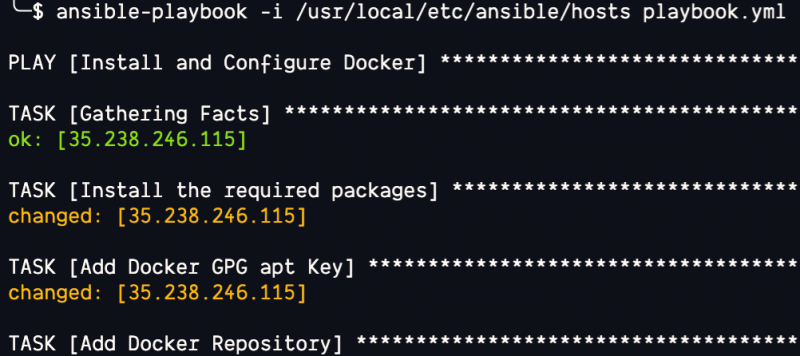
Isso deve executar todas as tarefas definidas no manual e instalar o Docker em seu sistema.
Conclusão
Nesta postagem, discutimos como podemos usar facilmente o Ansible para automatizar o processo de instalação e configuração do Docker em um sistema baseado em Debian.